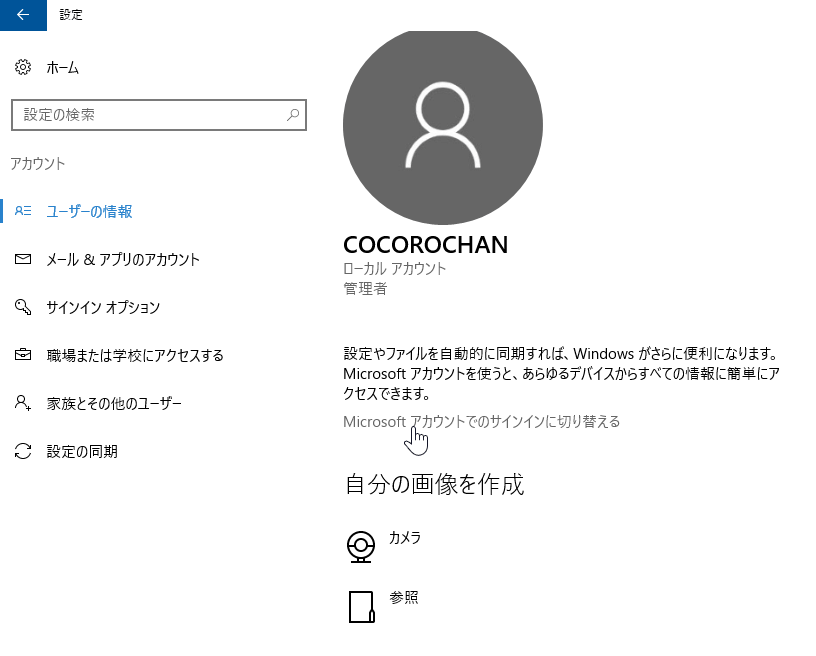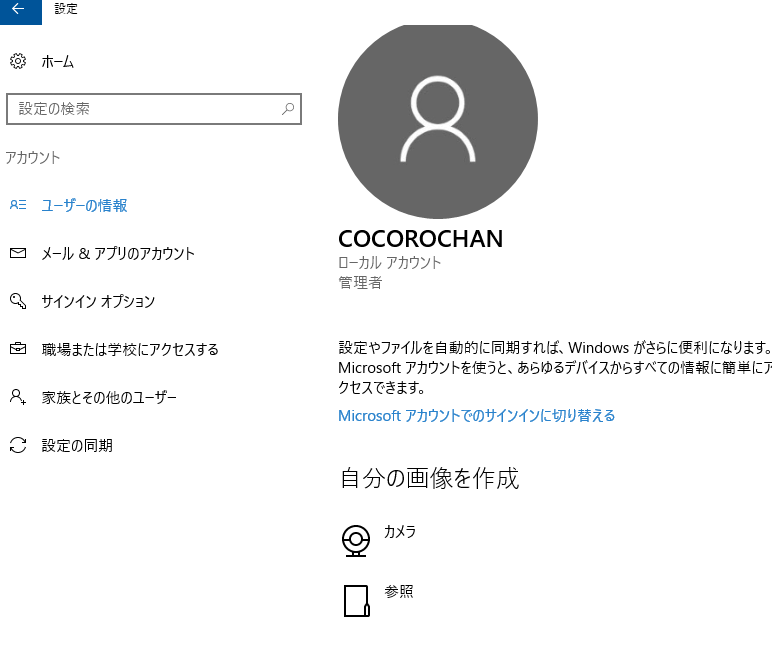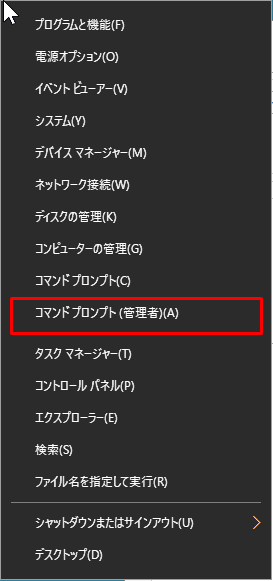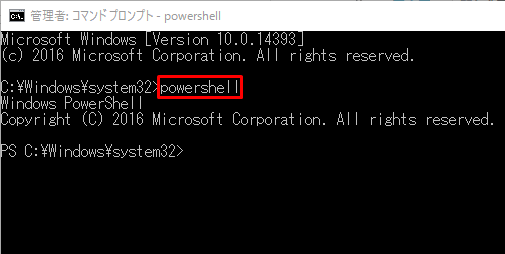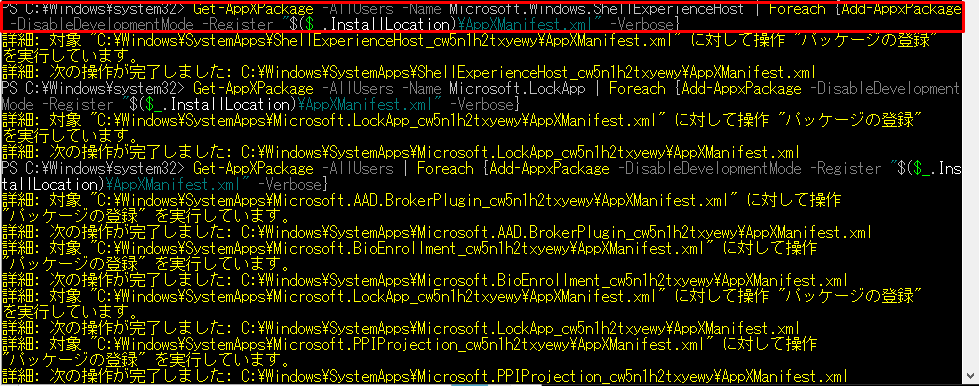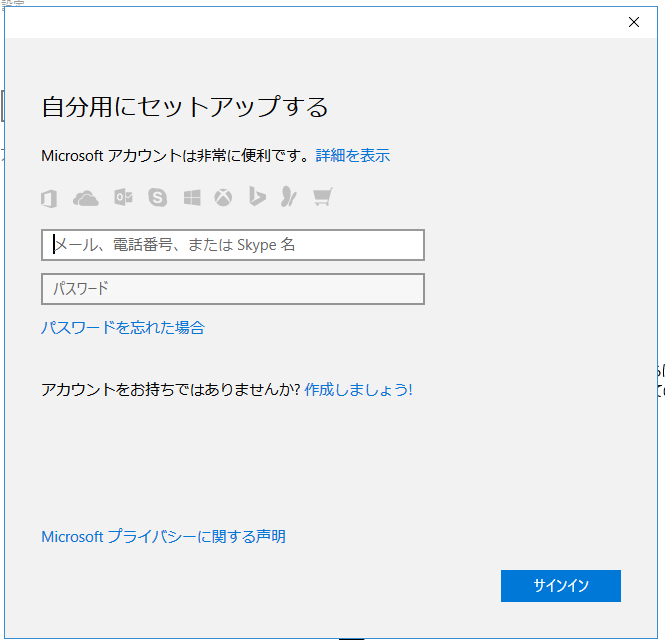一瞬ウインドウが出ても消えてしまい、MicrosoftアカウントでWindows 10にログインできない場合の対処方法を紹介します。
現象
MicrosoftアカウントでWindows 10の設定アプリにログインしたいと思い、「Microsoftアカウントでのサインインに切り替える」をクリックしましたが、一瞬ウインドウが出ても消えてしまい、ログインが出来ません。
「Microsoftアカウントでのサインインに切り替える」をクリックしても..。
一瞬ウインドウが現れ..。
消えてしまいました。
原因
設定アプリが破損してしまっていることが原因です。
対処
Windowsキー + Xまたは、スタートメニューボタンを右クリックし、「コマンドプロンプト(管理者)」を開きます。
powershell と入力してEnterを押します。
まずは、すべてのアプリを終了させたあと、次のコマンドを入力してEnterを押します。このコマンドによってMicrosoft製のアプリをすべて再インストールします。尚、副作用として今までに削除したMicrosoft製のアプリはすべて復活します。
Get-AppXPackage -AllUsers | Foreach {Add-AppxPackage -DisableDevelopmentMode -Register "$($_.InstallLocation)\AppXManifest.xml" -Verbose}
再起動後、正常にログインできるか確認してください。これでも出来ない場合はさらに次のコマンドを実行します。このコマンドによってWindowsの根幹ファイルの探査・修復します。
DISM.exe /Online /Cleanup-image /Restorehealth
sfc /scannow
すこし時間がかかります。終了後、再起動して正常にログインできるか確認してください。これでも出来ない場合、新しくアカウントを作ってその際にMicrosoftアカウントでログインできないか試してみてください。
結果
無事にログインできるようになりました。